Содержание
Приложение Apple Музыка для Windows заслужило репутацию благодаря многочисленным ошибкам и сбоям. Это главным образом потому, что приложение все еще находится в предварительной версии. Однако в этом руководстве мы предоставим простые решения, позволяющие беспрепятственно пользоваться Apple Music на вашем ПК с Windows. Вот несколько исправлений, которые вы можете попробовать, если приложение Apple Music не работает на вашем ПК с Windows.
1. Основные исправления
Давайте начнем с рассмотрения некоторых основных исправлений, прежде чем перейдем к более сложным решениям.
- Проверьте подключение к Интернету. Чтобы пользоваться приложением Apple Music на компьютере с Windows, важно иметь стабильную версию интернет-соединение . Поэтому убедитесь, что ваш Интернет работает нормально.
- Перезапустите приложение. Попробуйте закрыть приложение Apple Music, а затем снова открыть его. Этот простой шаг может решить проблему, с которой вы столкнулись в приложении.
- Перезагрузите компьютер. Перезагрузка компьютера с Windows останавливает все зависшие процессы. Это самый простой способ исправить , и все вернется на круги своя. Итак, перезагрузите компьютер с Windows и снова используйте приложение.
Совет. Прочитайте наше руководство, чтобы опробовать новая анимированная обложка альбома в Apple Music .
2. Обновите приложение Apple Music
Поскольку приложение Apple Music для Windows все еще находится в разработке, разработчики постоянно выпускают обновления, чтобы обеспечить более стабильную работу. Итак, давайте пройдемся по процессу обновления приложения на вашем ПК с Windows.
1. Откройте Microsoft Store и нажмите Библиотека. Там вы можете обновить приложение. Если обновление в настоящее время недоступно, нажмите Получить обновления. Если доступно обновление, вы получите его незамедлительно.
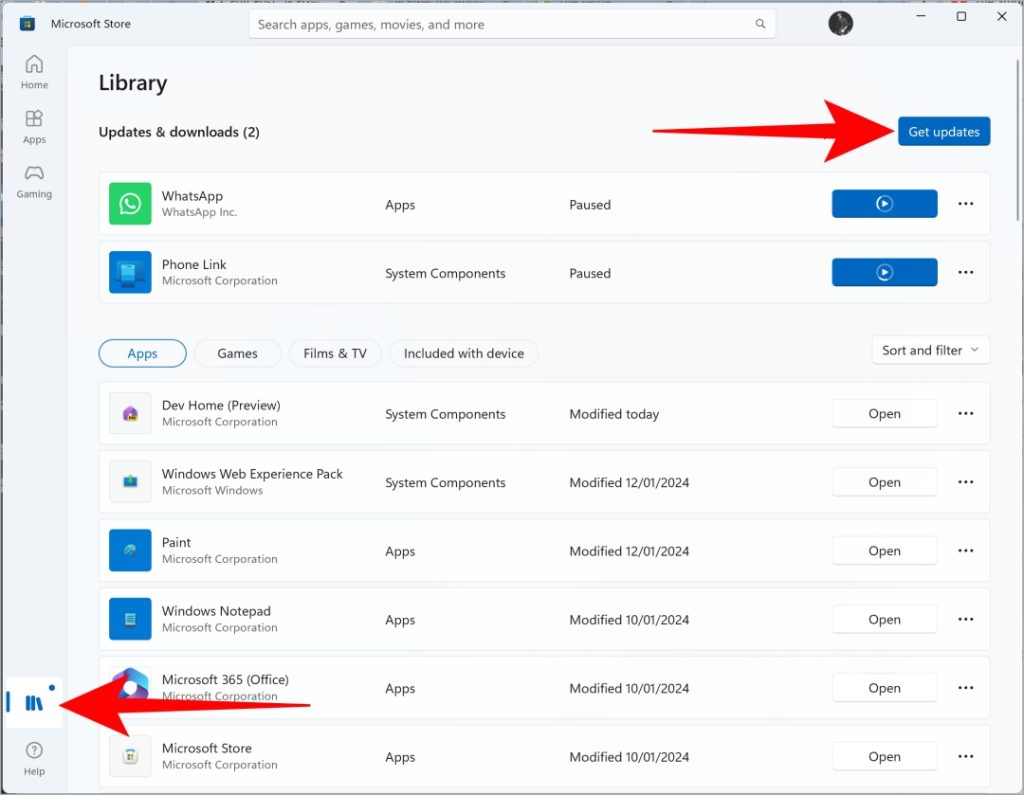
Совет. Найдите бесплатный способ слушать музыку вместе и наслаждаться общими впечатлениями , даже когда они разлучены.
3. Повторно войдите в систему, используя свой Apple ID
Если у вас по-прежнему возникают проблемы с приложением даже после его обновления, попробуйте снова войти в систему, используя свой Apple ID, у которого есть подписка на Apple Music. Это может помочь решить проблему.
1. Чтобы выйти из приложения, нажмите на свой профиль и выберите Выйти.
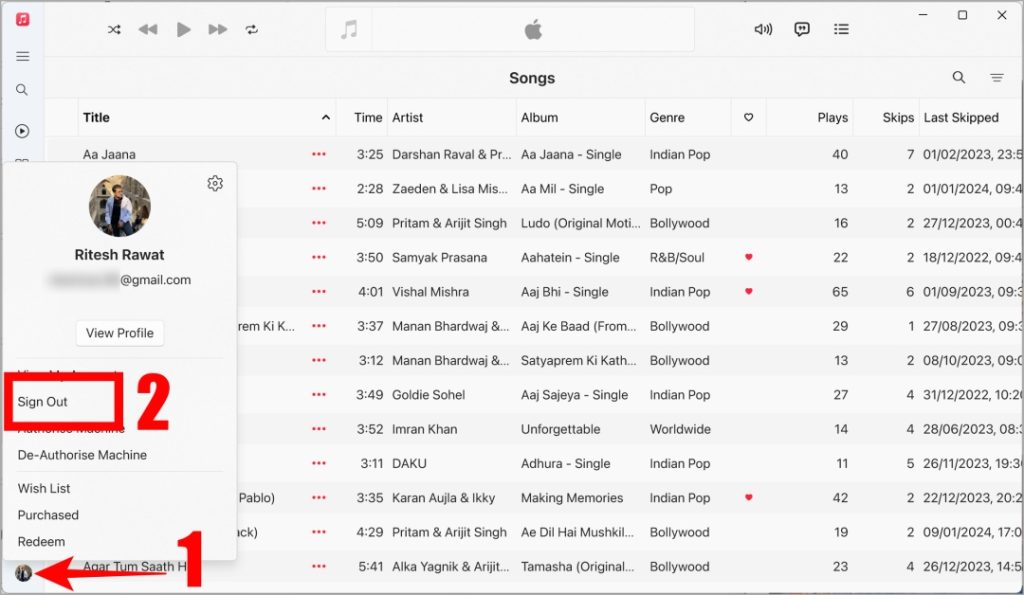
2. Чтобы снова получить доступ к своей учетной записи, нажмите значок профиля и выберите опцию Войти.
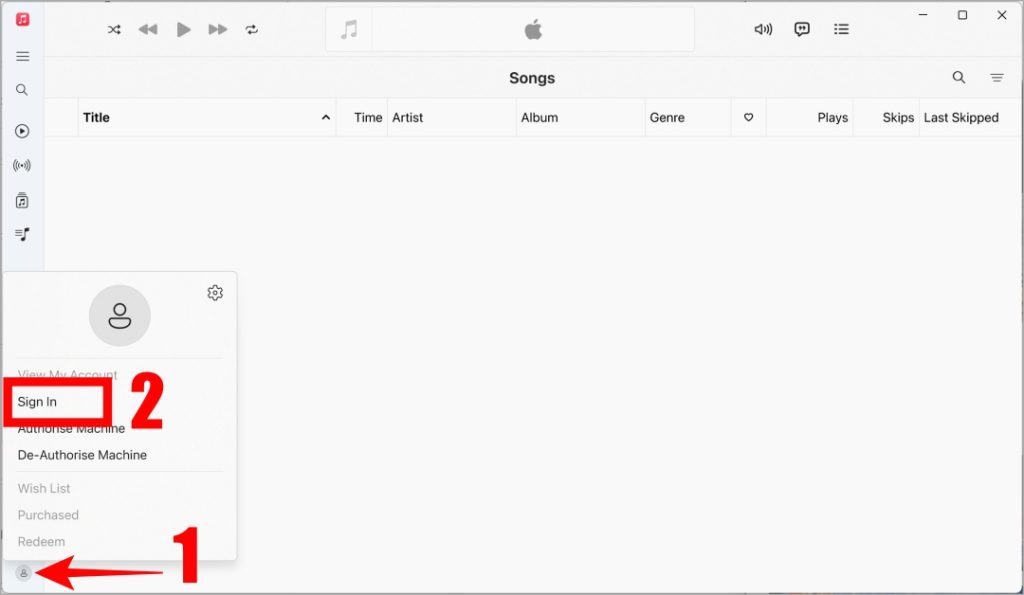
3. Введите идентификатор и пароль Apple ID с подпиской Apple Music. После этого нажмите Войти.
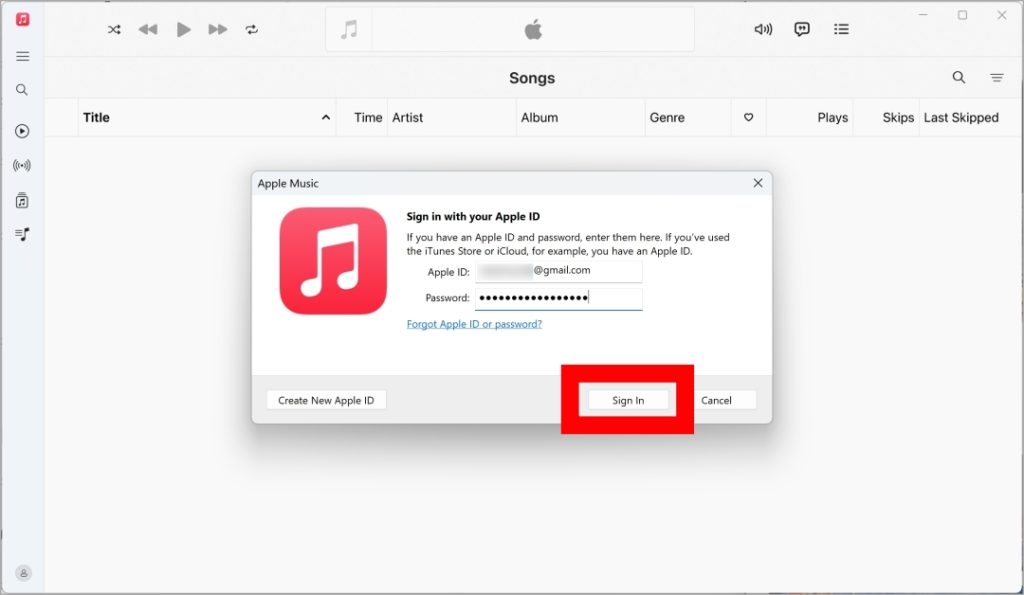
Совет. Знаете ли вы сколько раз вы слушали свою любимую песню в Apple Music ?
4. Переустановите приложение
Еще одно исправление, которое вы можете попробовать, если Apple Music не работает на вашем компьютере с Windows, — это переустановка приложения. Переустановка приложения может решить проблемы путем замены поврежденных файлов, сброса настроек и обеспечения совместимости с самыми последними обновлениями.
1. Чтобы удалить приложение, нажмите клавишу Windows и найдите Apple Music. Затем щелкните правой кнопкой мыши приложение Apple Music и выберите Удалить.
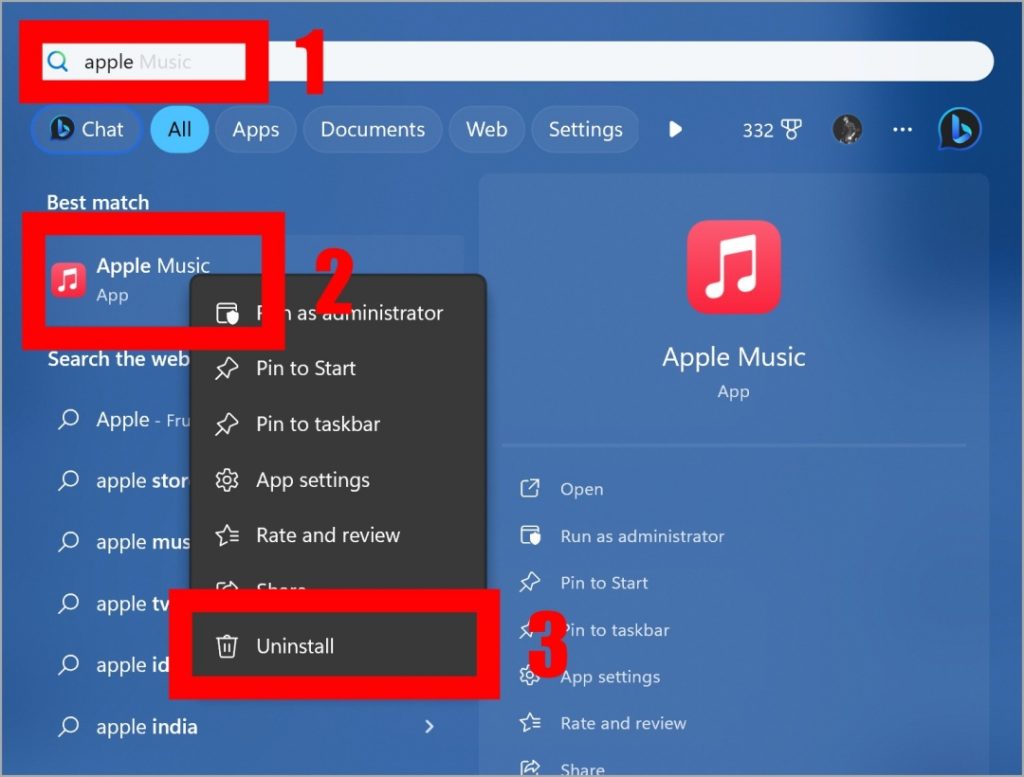
2. Наконец, вы получите подтверждение на удаление приложения. Нажмите Удалить, и приложение будет удалено.
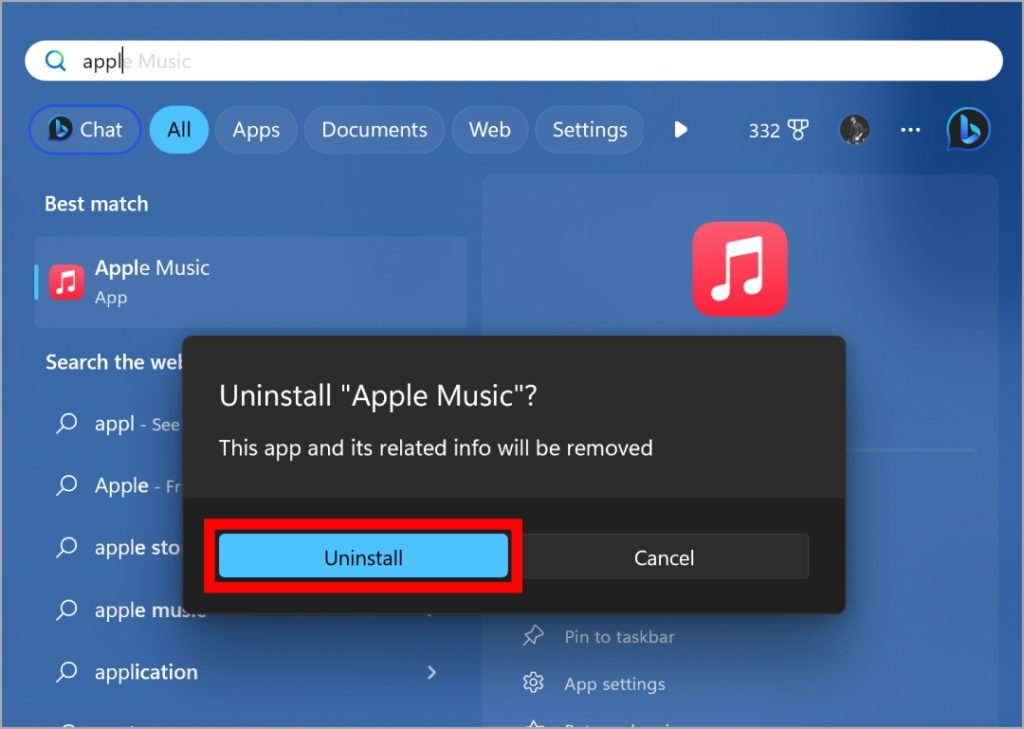
3. Переустановите приложение снова из Microsoft Store и приложения Apple Music может работать нормально.
5. Используйте Apple Music в Интернете
Приложение Apple Music для Windows в настоящее время находится на стадии предварительной версии, то есть оно еще не полностью доработано и стабильно. Это может привести к некоторым проблемам или сбоям при использовании приложения. Однако, чтобы решить эти проблемы, вы можете получить доступ к Веб-версия Apple Music через любой веб-браузер на вашем ПК с Windows.
Эта веб-версия позволяет транслировать песни, создавать плейлисты , открывать для себя новую музыку и получать доступ к своей библиотеке — и все это с помощью браузера. Он обеспечивает плавную и надежную работу, позволяя пользователям наслаждаться музыкой без перебоев и технических проблем.
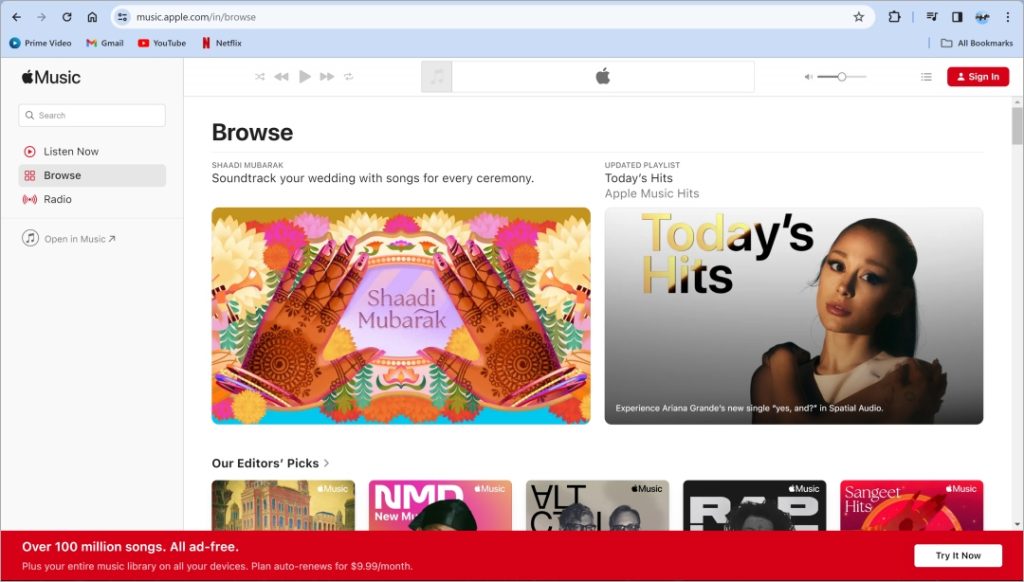
6. Закройте MSI Afterburner/Rivatuner
MSI Афтербернер и RivaTuner — два программных приложения, которые геймеры часто используют для мониторинга и разгона графического процессора с целью повышения производительности своих видеокарт. Несколько пользователей Reddit обнаружили, что запуск MSI Afterburner одновременно с приложением Apple Music был причиной сбоя Apple Music в Windows. Поэтому закройте MSI Afterburner, а затем запустите приложение Apple Music.
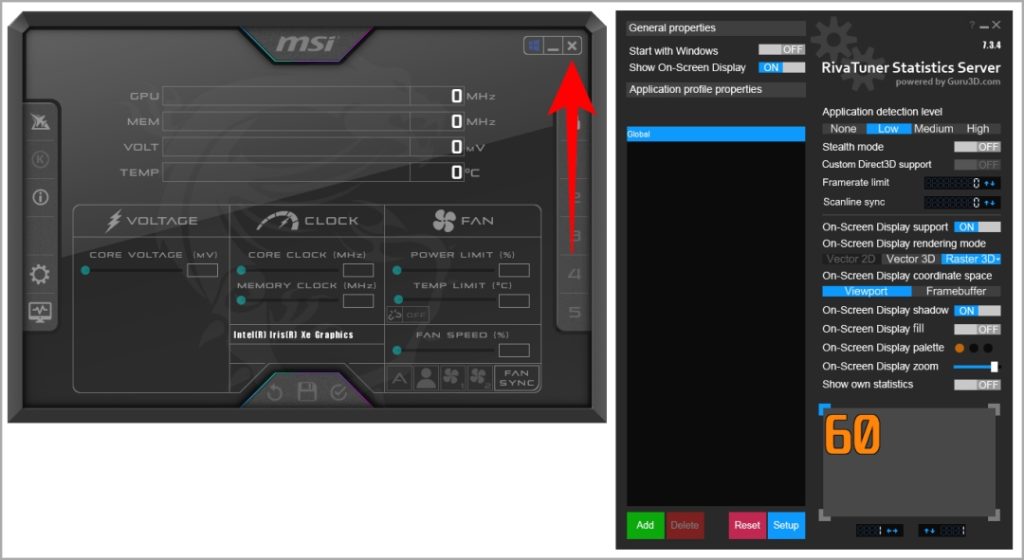
7. Попробуйте сидр
Сидр , клиент Apple Music для Windows, — это фантастический вариант для тех, кто ищет персонализированное и эффективное использование Apple Music. Он выходит за рамки простого воспроизведения, предлагая такие функции, как тексты песен, радио и интеграцию. Однако важно отметить, что оно не поддерживает звук без потерь, как официальное приложение.
Еще одним недостатком Cider является то, что он недоступен бесплатно. Чтобы пользоваться его функциями, вам необходимо приобрести приложение и иметь активную подписку Apple Music. Несколько пользователей Reddit отметили, что Cider превосходит приложение Apple Music, разработанное для Windows, и его аналог для macOS с точки зрения надежности, настройки и производительности.
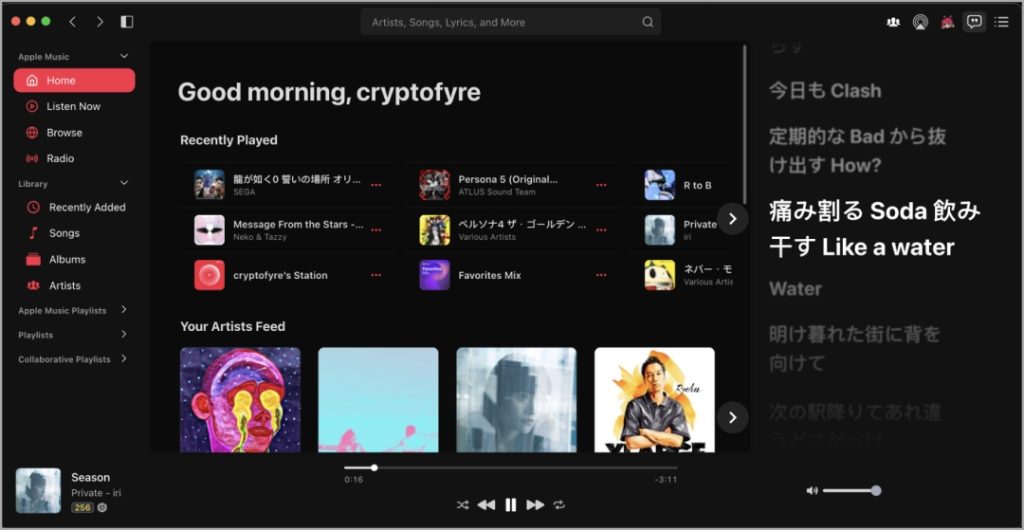
Грувы без сбоев
Попрощайтесь с сбоями Apple Music в Windows с помощью этих удобных исправлений. Вооружившись этими приемами, вы готовы к непрерывному музыкальному опыту. Нажмите «Play», расслабьтесь и позвольте хорошему настроению течь. Приятного прослушивания, и пусть ваши мелодии всегда будут без сбоев.
